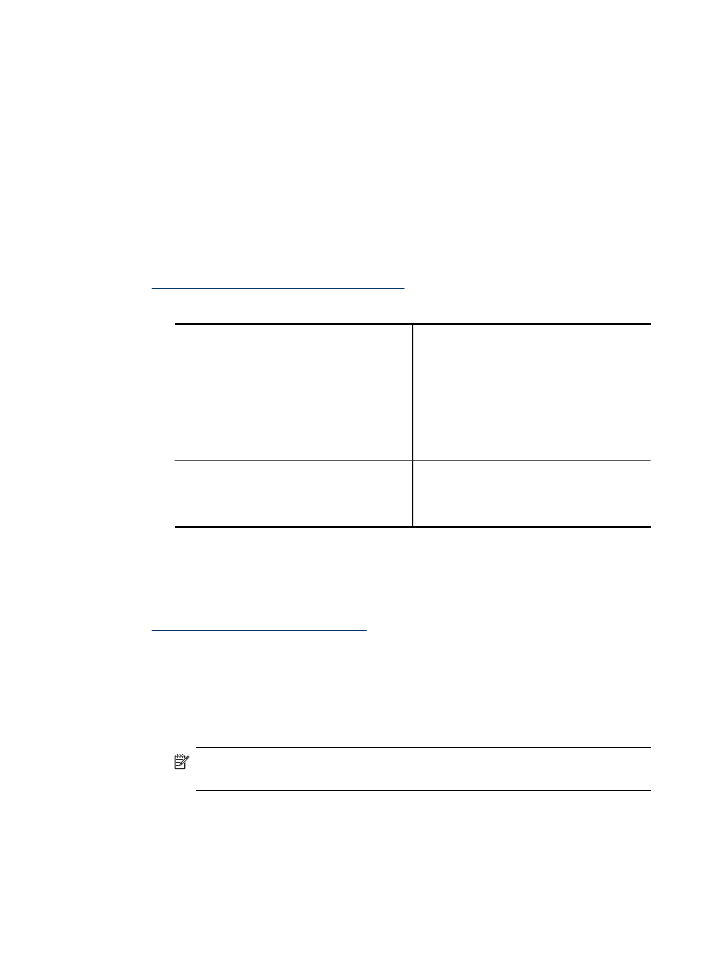
Asiguraţi-vă că dispozitivul HP este conectat la reţea
Dacă dispozitivul nu este conectat la aceeaşi reţea ca şi computerul, nu veţi putea
utiliza dispozitivul HP în reţea. Urmaţi paşii descrişi în această secţiune pentru a afla
dacă dispozitivul este conectat în mod activ la reţeaua corectă.
Asiguraţi-vă că dispozitivul HP este în reţea
1. Dacă dispozitivul HP acceptă şi este conectat la o reţea Ethernet, asiguraţi-vă că
nu este conectat un cablu Ethernet în partea din spate a dispozitivului. Dacă un
cablu Ethernet este conectat în partea din spate, conectivitatea wireless este
dezactivată.
2. Dacă dispozitivul HP este conectat la o reţea wireless, imprimaţi pagina de
configurare wireless a dispozitivului. Pentru informaţii suplimentare, consultaţi
Prezentare pagină de configurare a reţelei
.
▲ După ce s-a imprimat pagina, verificaţi starea reţelei şi URL-ul:
Network Status (Stare reţea)
•
Dacă Network Status (Stare reţea)
este Ready (Pregătit), dispozitivul HP
este conectat activ la o reţea.
•
Dacă Network Status (Stare reţea)
este Offline, dispozitivul HP nu este
conectat la o reţea. Executaţi Raport
de testare wireless (utilizând
instrucţiunile de la începutul acestei
secţiuni) şi urmaţi recomandările.
URL
URL-ul indicat aici este adresa de reţea
atribuită dispozitivului HP de către ruter.
Aveţi nevoie de aceasta pentru a vă
conecta la serverul Web încorporat.
Încercaţi să vedeţi dacă puteţi accesa serverul Web încorporat (EWS).
▲ După ce aţi stabilit că atât computerul cât şi dispozitivul HP au conexiuni active la
o reţea, puteţi să verificaţi dacă sunt conectate la aceeaşi reţea accesând serverul
Web încorporat (EWS) al dispozitivului. Pentru informaţii suplimentare, consultaţi
Utilizarea serverului Web încorporat
.
Pentru a accesa EWS
a. La computer, deschideţi browserul Web pe care îl utilizaţi de obicei pentru a
accesa Internetul (de exemplu, Internet Explorer sau Safari). În caseta de
adresă, introduceţi URL-ul dispozitivului HP, aşa cum apare pe pagina de
configurare a reţelei (de exemplu, http://192.168.1.101).
Notă Dacă utilizaţi un server proxy ín browserul dvs., ar putea fi necesară
dezactivarea acestuia pentru accesarea serverului EWS.
b. Dacă puteţi să accesaţi serverul EWS, încercaţi să utilizaţi dispozitivul HP în
reţea (pentru scanare sau imprimare) pentru a vedea dacă s-a efectuat cu
succes configurarea pentru reţea.
c. Dacă nu puteţi să accesaţi serverul EWS sau încă aveţi probleme la utilizarea
dispozitivului HP în reţea, continuaţi cu secţiunea următoare, referitoare la
firewall-uri.
Rezolvare probleme wireless
255